Eventos de Facebook es una función que permite a los usuarios crear y organizar eventos, invitar a invitados y compartir información sobre ellos. Pueden ser desde simples reuniones con amigos hasta grandes conferencias corporativas o eventos sociales.
Cuando crees un evento, tendrás que rellenar información como el nombre, la fecha, la hora, el lugar, la descripción y la carátula. A continuación, define la configuración de privacidad del evento (público o privado) y elige a quién invitar.
Los eventos de páginas personales permiten a los usuarios organizar reuniones con amigos, vacaciones, cumpleaños y otros acontecimientos personales. Ayuda a reunir a la gente, compartir información sobre el evento y gestionar fácilmente la lista de invitados.
Las páginas de eventos empresariales permiten a las empresas y organizaciones promocionar sus eventos e interactuar con su público de forma eficaz. Puede tratarse de una conferencia, un seminario, el lanzamiento de un producto, una promoción u otro evento relacionado con la empresa. Crear eventos en una página de empresa ayuda a ampliar el alcance de la audiencia, aumentar el conocimiento de la marca, conectar con clientes potenciales y proporcionarles información adicional sobre la empresa y sus productos o servicios.
¿Cómo se crea un evento en un perfil personal de Facebook?
En tu página personal de Facebook, puedes crear distintos tipos de eventos que te permitan conectar a personas con intereses comunes o notificarles eventos especiales. Puedes elegir para quién es visible tu evento. Puedes hacerlo público para que cualquiera en Facebook pueda encontrarlo y unirse a él, o puedes restringir el acceso para que el evento sólo sea visible para tus amigos o determinados grupos.
Puedes invitar a tus amigos a tu evento si les envías invitaciones. Recibirán una notificación y podrán aceptar o rechazar la invitación. También puedes marcar a otros usuarios en la descripción del evento o en los comentarios para notificarles el evento.
Utilizar la aplicación móvil
Para crear un evento en tu perfil personal de Facebook mediante la aplicación para móviles, puedes seguir estos pasos:
- Abre la aplicación de Facebook en tu dispositivo móvil.
- Pulse sobre las tres líneas horizontales de la esquina inferior derecha de la pantalla para abrir el menú.
- Desplácese por el menú y pulse «Eventos«.
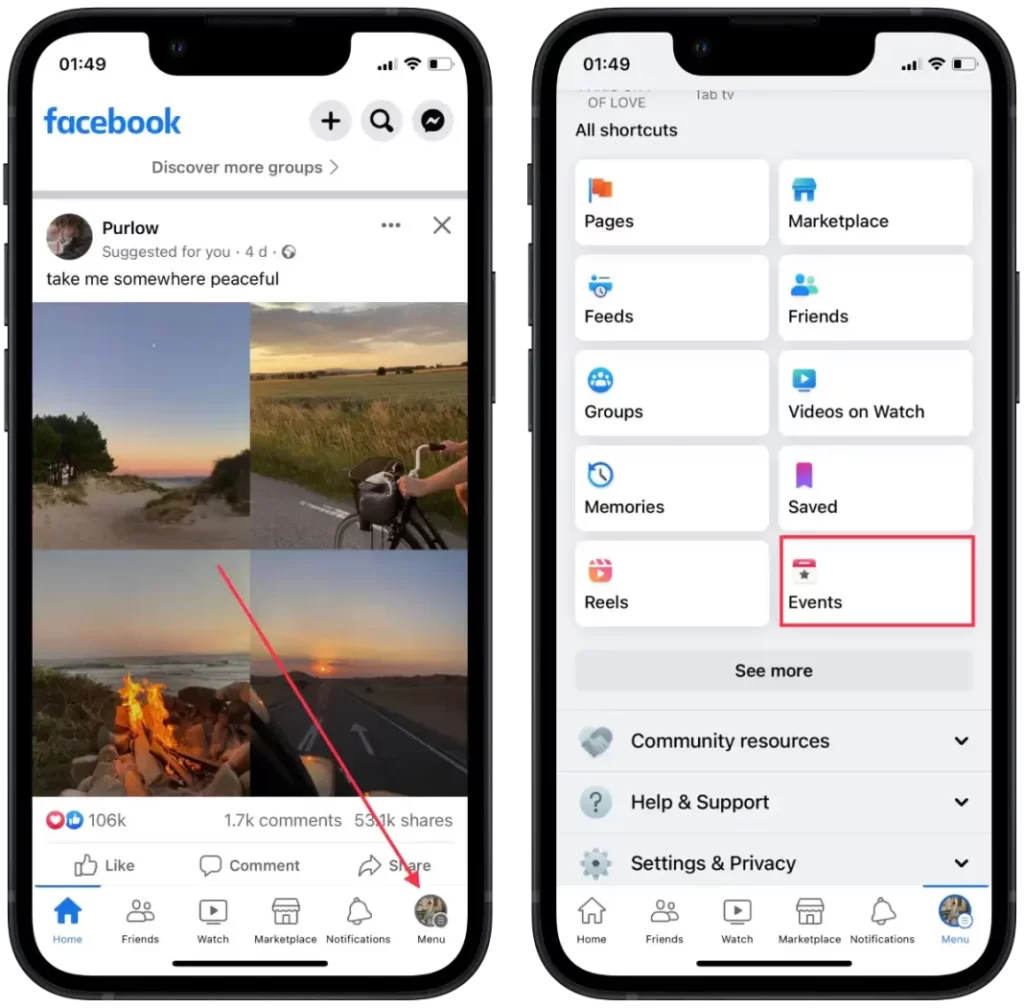
- En la pantalla Eventos, pulse el botón «+ Crear» situado en la esquina superior derecha de la pantalla.
- Indique el nombre, la hora de inicio y la fecha.
- A continuación, seleccione «Evento privado» o «Evento público«.
- Especifica quién puede verlo y añade detalles.
- Pulse el botón «Crear evento«.
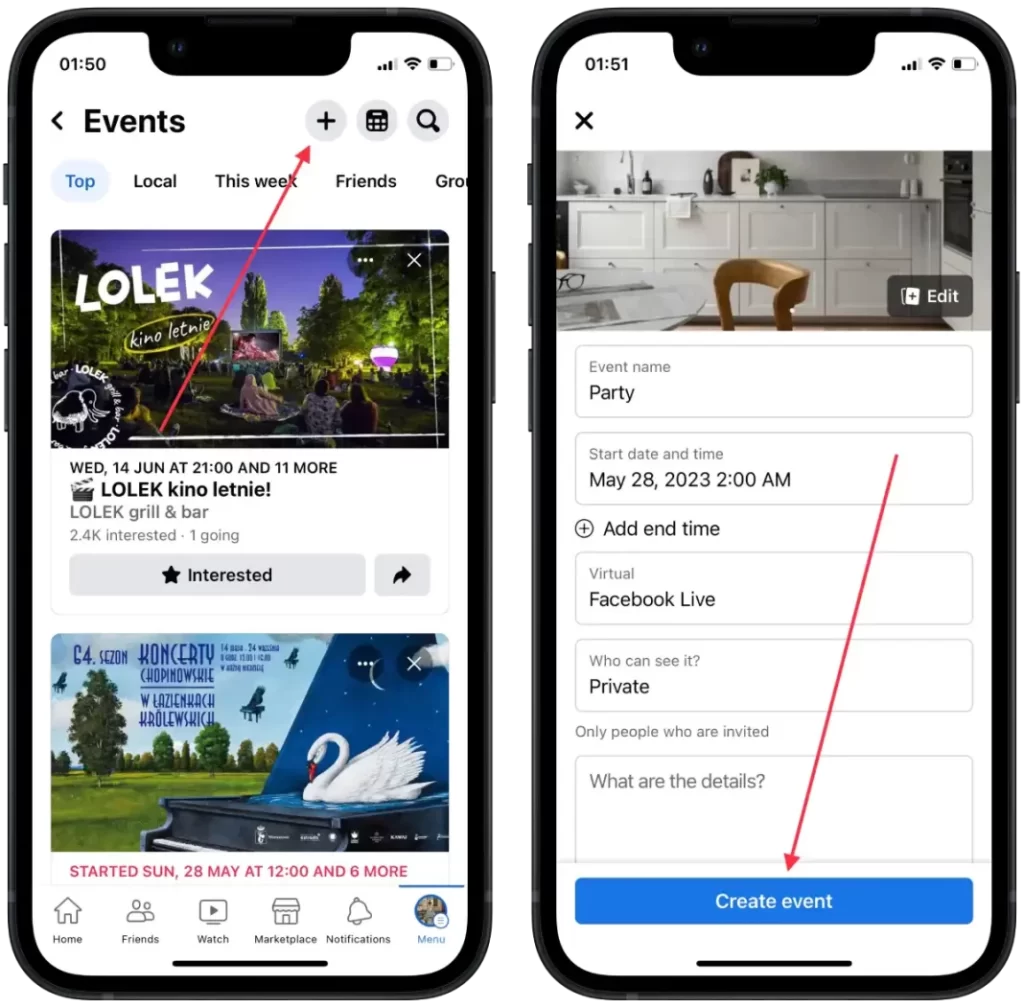
Uso del escritorio
Para crear un evento en tu perfil personal de Facebook utilizando la versión de escritorio, puedes seguir estos pasos:
- Abre tu navegador web preferido y accede al sitio web de Facebook.
- En la esquina superior derecha, haz clic en el icono «+».
- A continuación, en la lista, seleccione «Eventos«.
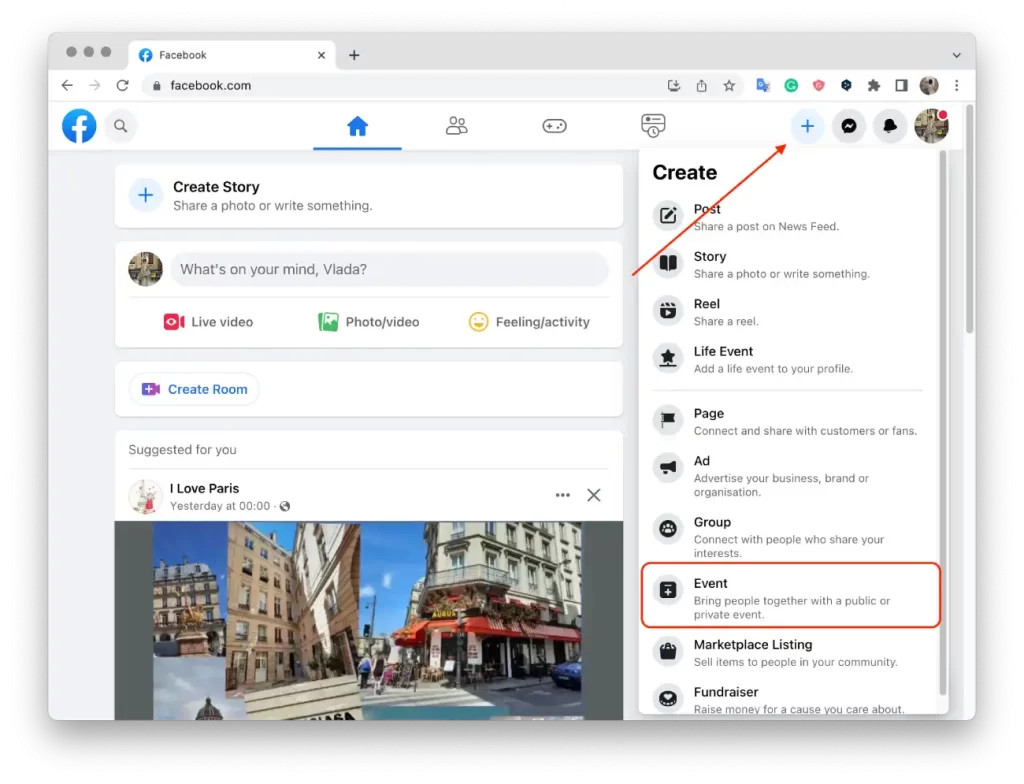
- Especifique el nombre, la hora de inicio y la fecha.
- A continuación, seleccione «Evento privado» o «Evento público«.
- Especifica quién puede verlo y añade los detalles.
- Haga clic en el botón «Crear evento«.
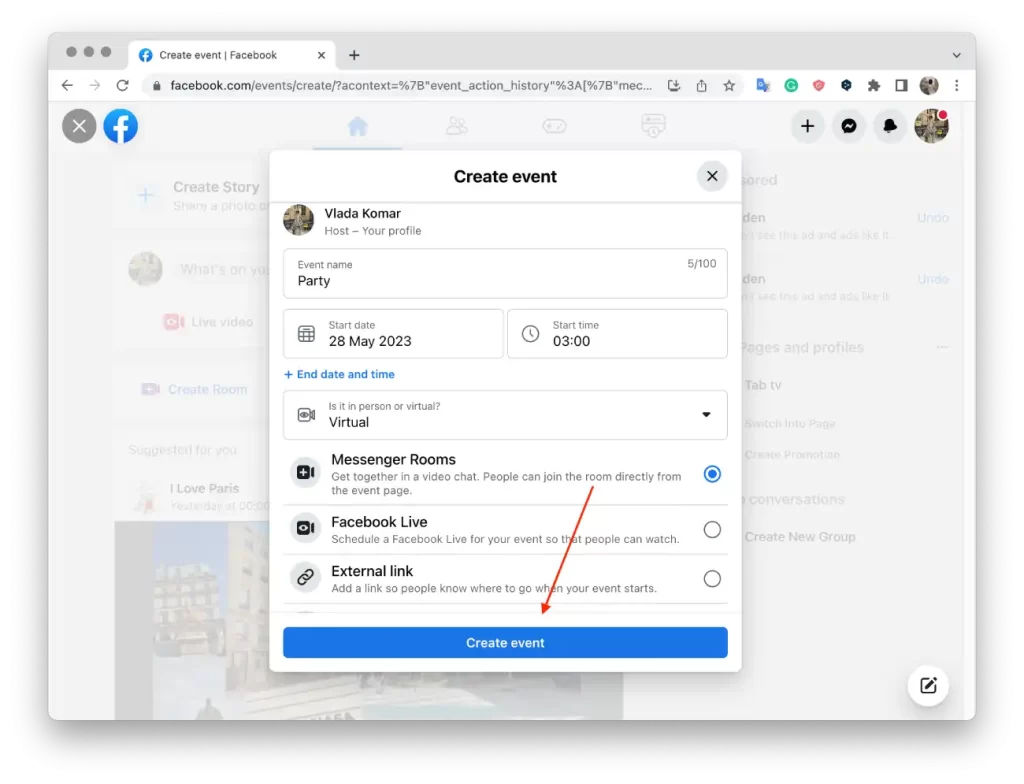
Después de crear un evento, puedes cambiar su información o configuración. Puedes añadir o cambiar la descripción, la fecha, la hora, el lugar o la foto del evento. También puedes enviar actualizaciones a los participantes del evento para darles información adicional o hacer cambios en los planes. Para ello, abre la página del evento y haz clic en «Editar».
¿Cómo se crea un evento en una página de empresa de Facebook?
Los eventos de una página de empresa en Facebook tienen varias diferencias respecto a los eventos de una página personal. Los eventos de las páginas de empresa ofrecen herramientas de gestión adicionales que pueden ser útiles para las empresas. Puedes utilizar Insights para obtener datos analíticos sobre el evento, como el número de participantes, las visualizaciones y las interacciones. También puedes añadir un sistema de venta de entradas para eventos de pago y configurar campañas publicitarias para atraer a más asistentes.
Los asistentes a eventos de la página de empresa pueden añadir automáticamente el evento a su calendario, lo que les ayuda a recordar y hacer un seguimiento de los próximos eventos.
Si tienes socios o coanfitriones, puedes añadirlos como coanfitriones del evento en la página de empresa. Esto les permite acceder a la gestión y promoción del evento y les ayuda a ampliar su audiencia y atraer a nuevos asistentes.
Utilizar la aplicación móvil
Para crear un evento en una página de empresa de Facebook mediante la aplicación para móviles, sigue estos pasos:
- Abre la aplicación de Facebook en tu dispositivo móvil.
- Cambia a la página de empresa.
- Pulse sobre las tres líneas horizontales de la esquina inferior derecha de la pantalla para abrir el menú.
- Desplácese por el menú y pulse «Eventos«.
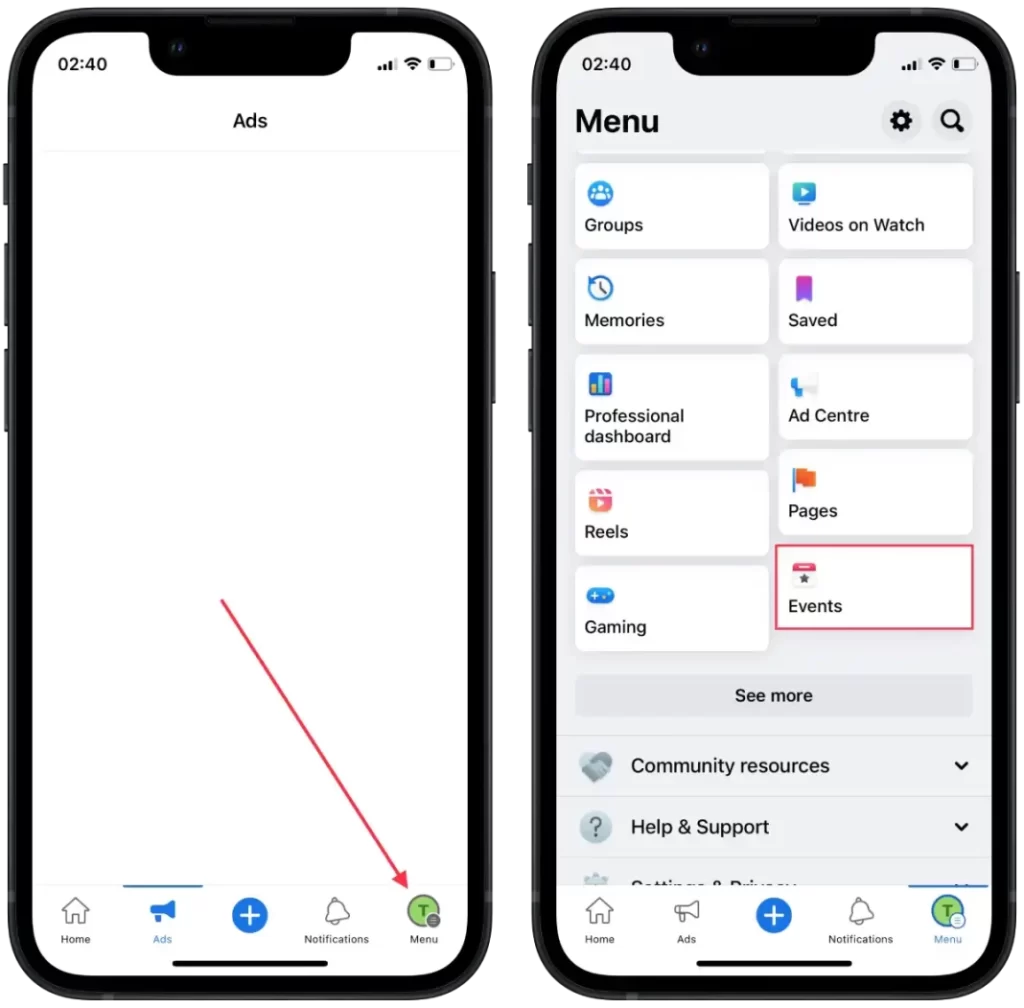
- En la pantalla Eventos, pulse el botón «+ Crear» situado en la esquina superior derecha de la pantalla.
- Indique el nombre, la hora de inicio y la fecha.
- A continuación, seleccione «Evento privado» o «Evento público«.
- Especifica quién puede verlo y añade detalles.
- Pulse el botón «Crear evento«.
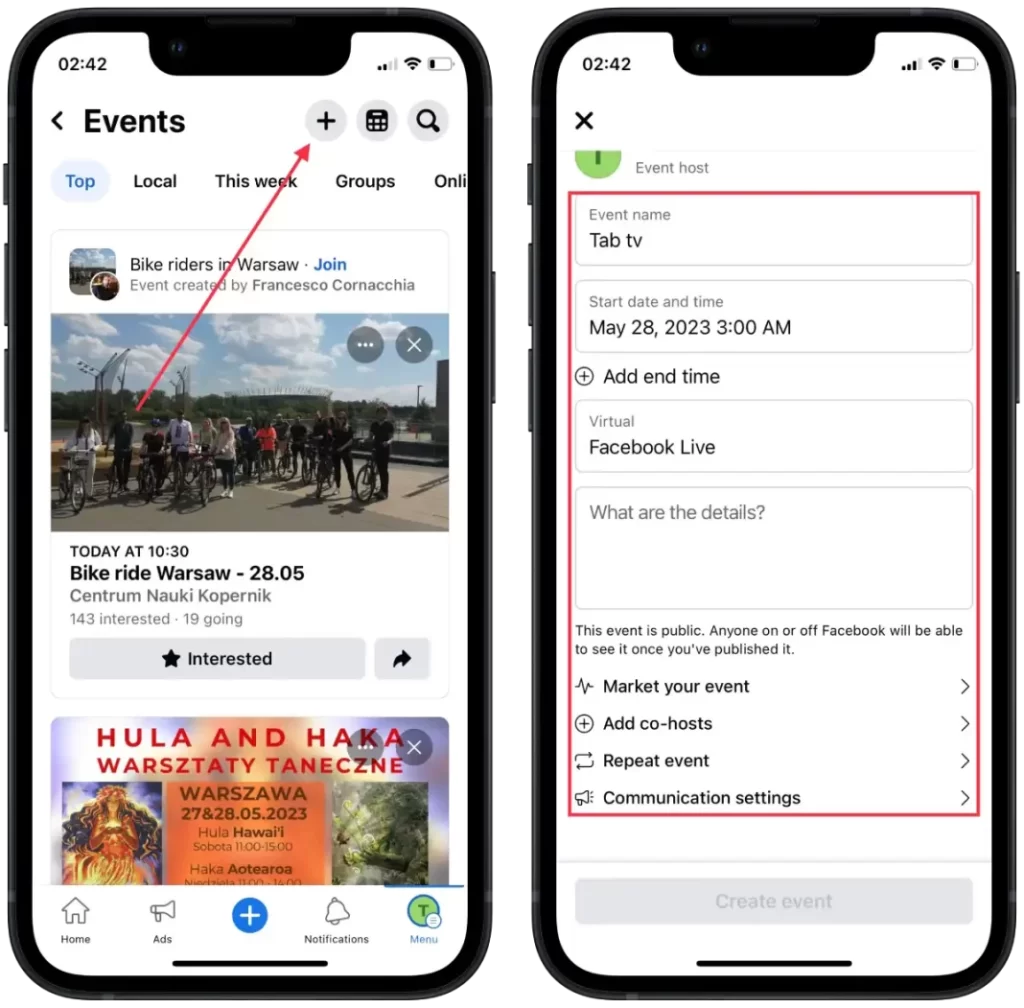
Uso del escritorio
¿Cómo se crea un evento en una página de empresa de Facebook a través de la aplicación para móviles?
- Abre tu navegador web preferido y accede al sitio web de Facebook.
- Cambia a la página de empresa.
- En la esquina superior derecha, haz clic en el icono «+».
- A continuación, en la lista, seleccione «Eventos«.
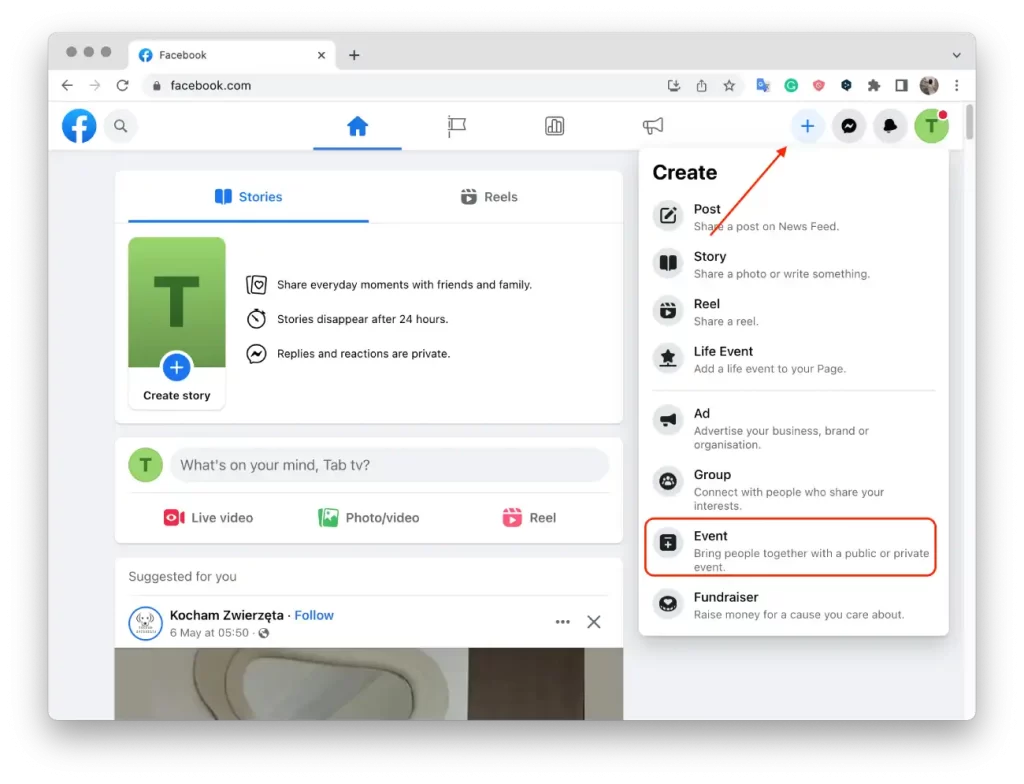
- Especifique el nombre, la hora de inicio y la fecha.
- A continuación, seleccione «Evento privado» o «Evento público«.
- Especifica quién puede verlo y añade los detalles.
- Haga clic en el botón «Crear evento«.
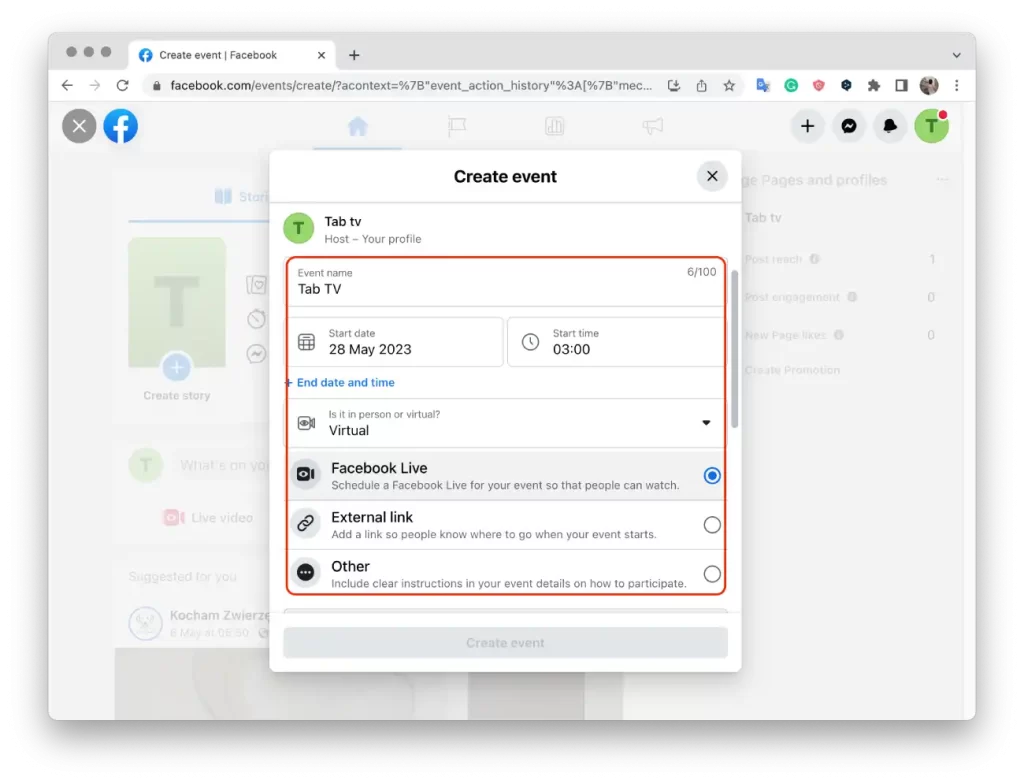
Después de crear el evento, puedes gestionarlo desde la sección Eventos de tu página de empresa de Facebook. Puedes invitar a más personas, compartir actualizaciones y editar los detalles del evento si es necesario.










